কীভাবে ডাব্লুএমএ [দ্রুত গাইড] থেকে ডিআরএম অপসারণ করবেন
শেষ আপডেট: 10 সেপ্টেম্বর, 2020
- ডিআরএম সুরক্ষা বিভিন্ন সময়ে উপদ্রব হতে পারে, বিশেষত মাল্টিমিডিয়া ফাইলগুলির সাথে ডিল করার সময়।
- নীচের নিবন্ধটি বেশ কয়েকটি পদ্ধতি প্রদর্শন করবে যেখানে আপনি ডাব্লুএমএ ফাইলগুলি থেকে ডিআরএম অপসারণ করতে পারবেন।
- মাল্টিমিডিয়া ফাইলগুলির সাথে কীভাবে কাজ করবেন তার আরও টিপস দরকার? আমাদের নিবেদিত মাল্টিমিডিয়া বিভাগটি দেখুন ।
- আরও দ্রুত এবং দরকারী টিউটোরিয়ালগুলির জন্য আমাদের কীভাবে বিভাগটি দেখুন ।
বিভিন্ন পিসি সমস্যা সমাধানের জন্য, আমরা ড্রাইভারফিক্সের পরামর্শ দিই: এই সফ্টওয়্যারটি আপনার ড্রাইভারগুলিকে চালিত এবং চলমান রাখবে, এইভাবে আপনাকে সাধারণ কম্পিউটার ত্রুটি এবং হার্ডওয়্যার ব্যর্থতা থেকে রক্ষা করবে। 3 টি সহজ পদক্ষেপে এখন আপনার সমস্ত ড্রাইভার পরীক্ষা করুন:
- ড্রাইভারফিক্স ডাউনলোড করুন (যাচাই করা ডাউনলোড ফাইল)।
- সমস্ত সমস্যাযুক্ত ড্রাইভার খুঁজে পেতে শুরু স্ক্যান ক্লিক করুন ।
- নতুন সংস্করণ পেতে এবং সিস্টেমের ত্রুটিগুলি এড়ানোর জন্য ড্রাইভার আপডেট করুন ক্লিক করুন ।
- ড্রাইভারফিক্স এই মাসে 502,095 জন পাঠক ডাউনলোড করেছেন।
ডিজিটাল রাইটস ম্যানেজমেন্ট (বা সংক্ষেপে ডিআরএম) সরঞ্জামগুলি মালিকানা ডিজিটাল সামগ্রীর অননুমোদিত ব্যবহার রোধ করতে ব্যবহৃত প্রোটোকলের একটি সেট। এই প্রোটোকলগুলি সিনেমা, সঙ্গীত, গেমস, সফ্টওয়্যার এবং আরও অনেক কিছু থেকে প্রয়োগ করা যেতে পারে।
ধন্যবাদ, যথেষ্ট, ডিআরএম বিষয়বস্তু বাইপাস করা আসলে অবৈধ নয় যতক্ষণ না আপনি বিষয়বস্তুতে যা করেন তা কোনওভাবেই এর ব্যবহারের শর্তাদি লঙ্ঘন করে না।
বলা হচ্ছে, আমরা এমন কিছু সরঞ্জাম প্রদর্শন করার সিদ্ধান্ত নিয়েছি যা ফাইলগুলি থেকে ডিআরএম অপসারণ করতে সহায়তা করতে পারে এবং এই নিবন্ধটি ডাব্লুএমএ অডিও ফাইলগুলি কভার করবে।
আমি কীভাবে ডাব্লুএমএ ফাইলগুলি থেকে ডিআরএম অপসারণ করব?
1 তৃতীয় পক্ষের মাল্টিমিডিয়া রূপান্তরকারী রূপান্তরকারী ব্যবহার করুন
বেশিরভাগ মাল্টিমিডিয়া রূপান্তরকারীরা ডিফল্ট সমাধান হিসাবে হ্যান্ডেল করা ফাইলগুলি থেকে সাধারণত সমস্ত ডিআরএম সরিয়ে ফেলবে।
তবে, যদি আপনি কেবল এটির চেয়ে বেশি আগ্রহী হন তবে আপনি এমন কোনও সরঞ্জামের জন্যও যেতে পারেন যা কোনও ধরণের মিডিয়া ফাইলের সাথে আশ্চর্য করতে পারে, যেকোন সরঞ্জাম এমপি 4 ভিডিও রূপান্তরকারী আলটিমেটের মতো ।
আপনি গুণটি না হারিয়ে প্রায় সব ধরণের ভিডিও এবং অডিও ফাইল রূপান্তর করতে এই সরঞ্জামটি ব্যবহার করতে পারেন এবং এটি আপনাকে ডিভিডি এবং ভিডিও ফাইলগুলি থেকে অডিও ট্র্যাকগুলি বের করার অনুমতি দেয়। বলা হচ্ছে, ডাব্লুএমএকে এমপি 3 ফর্ম্যাটে রূপান্তর করতে যে কোনও এমপি 4 ভিডিও রূপান্তরকারী আলটিমেট।
আপনি ডাব্লুএমএ ফাইলগুলি থেকে ডিআরএম অপসারণ করতে যে কোনও এমপি 4 ভিডিও রূপান্তরকারী চূড়ান্ত ব্যবহার করতে পারেন তা এখানে:
- যে কোনও এমপি 4 ভিডিও রূপান্তরকারী আলটিমেট ডাউনলোড এবং ইনস্টল করুন
- প্রোগ্রামটিতে ডাব্লুএমএ ফাইলটি ড্রাগ এবং ড্রপের মাধ্যমে আমদানি করুন
![কীভাবে ডাব্লুএমএ [দ্রুত গাইড] থেকে ডিআরএম অপসারণ করবেন](https://howto.mediadoma.com/wp-content/uploads/2021/03/post-46661-604eb682e9a99.jpg)
- আপনি ফাইল যুক্ত করুন বোতামটি ব্যবহার করে এটিও করতে পারেন
- প্রোগ্রামটি ব্যাচ প্রসেসিং সমর্থন করে, তাই একসাথে একাধিক রূপান্তর।
- প্রোফাইল নির্বাচন করুন এবং আপনার প্রয়োজনীয় আউটপুট ফর্ম্যাটটি চয়ন করুন
- আপনার ক্ষেত্রে অডিও সাবমেনু থেকে এমপি 3 চয়ন করুন
- আপনার অডিও বিকল্পগুলি আরও কাস্টমাইজ করতে, রূপান্তর করার আগে সেটিংস মেনুটি নির্বাচন করুন
- সমস্ত রূপান্তর চয়ন করুন এবং প্রোগ্রামটি শেষ হওয়ার জন্য অপেক্ষা করুন
![কীভাবে ডাব্লুএমএ [দ্রুত গাইড] থেকে ডিআরএম অপসারণ করবেন]()
2 উইন্ডোজ ডিজিটাল অধিকার আপডেট সরঞ্জামটি ব্যবহার করুন
যদি আপনি এর আগে উইন্ডোজ মিডিয়া প্লেয়ার ব্যবহার করে কোনও অডিও সিডি ডাব্লুএমএ অডিও ফাইলে রূপান্তর করার চেষ্টা করে থাকেন, তবে আপনি পরে জেনে অবাক হয়ে যেতে পারেন যে আপনার অডিও ফাইলগুলি ডিআরএম- সুরক্ষিত ছিল।
অডিও ফাইলগুলি ডাউনলোড হয়ে গেলে বা সিডি রিপিং প্রক্রিয়া চলাকালীন ডিআরএম সুরক্ষা পায়। ফাইলগুলি সংরক্ষণ করা ডিভাইসে চালিত হওয়ার সময়, সমস্যাটি দেখা দেয় যখন আপনি অডিও ফাইলগুলি অন্য সিস্টেমে স্থানান্তর করেন কারণ ডিআরএম সুরক্ষা আপনাকে সেগুলি বাজানো থেকে বিরত করে।
অডিও ফাইলগুলির ডিআরএম এবং কোনও নির্দিষ্ট মেশিন বা মিডিয়া প্লেয়ারের মধ্যে লিঙ্কের কারণে এটি ঘটে। উইন্ডোজ মিডিয়া প্লেয়ার আপডেট, উইন্ডোজ আপগ্রেড, বা অডিও ফাইলগুলি অন্য উইন্ডোজ পিসিতে স্থানান্তর করার পরে আপনি সমস্যাটি লক্ষ্য করতে পারেন ।
মাইক্রোসফ্টকে ধন্যবাদ, আপনি ডিজিটাল অধিকার আপডেট সরঞ্জামের মাধ্যমে ডিআরএম-সম্পর্কিত সমস্যাগুলি সমাধান করতে পারেন । এটি ডাব্লুএমএ ফাইলগুলি থেকে ডিআরএম সুরক্ষা অপসারণ করতে কাজ করে। মনে রাখবেন যে সরঞ্জামটি কেবলমাত্র ডব্লিউএমএ অডিও ফাইলগুলির জন্যই কাজ করে এবং অডিও ফাইলগুলি থেকে সুরক্ষার অন্যান্য ফর্মগুলি সরাতে পারে না।
শুরু করতে, আপনার লাইব্রেরিতে একটি সঙ্গীত ফাইল নির্বাচন করুন এবং প্লে বোতামটি ক্লিক করুন। আপনি সেটিংসে ব্যাকআপ নিতে চান কিনা তা সিদ্ধান্ত নিন।
প্রক্রিয়া শুরু করার আগে আপনাকে প্রথমে পছন্দগুলিতে ব্যাকআপ বিকল্পটি সক্ষম করতে হবে। এটি অস্পষ্ট, যদিও, ডিজিটাল রাইটস আপডেট সরঞ্জামটি অনলাইনে কেনা ডাব্লুএমএ ফাইলগুলির সাথে কাজ করে কিনা।
ডিজাইনের শর্তাবলী, সরঞ্জামটি একটি প্রাথমিক ইন্টারফেস বৈশিষ্ট্যযুক্ত যেখানে আপনাকে কেবল একটি অডিও ফাইল খুলতে এবং প্রোগ্রামে ডাব্লুএমএ অডিও ফাইল যুক্ত করতে ফোল্ডার আইকনে ক্লিক করতে হবে। আপনি প্লে বাটনে ক্লিক করে প্রক্রিয়াটি শুরু করতে পারেন।
সরঞ্জামটি কেবল উইন্ডোজ 10 ডিভাইসের জন্য উপলব্ধ । তবে, অপারেটিং সিস্টেমের পুরানো সংস্করণ চলমান ডিভাইসগুলিতে সরঞ্জামটি ব্যবহার করতে আপনি ভার্চুয়াল মেশিনে উইন্ডোজ 10 চালাতে পারেন।
⇒ ডাউনলোড উইন্ডোজ ডিজিটাল রাইটস আপডেট সরঞ্জাম
এই পদক্ষেপগুলি অনুসরণ করে এবং এই সরঞ্জামগুলি ব্যবহার করে আপনার প্রচেষ্টা ছাড়াই ডাব্লুএমএ ফাইলগুলি থেকে ডিআরএম অপসারণ করতে সক্ষম হওয়া উচিত।
অন্যান্য সরঞ্জাম বিদ্যমান থাকলেও, তারা উপরে বর্ণিতগুলির মতো দক্ষ হিসাবে নির্ভরযোগ্য নয়, তাই আমরা তাদের উল্লেখ করার মতো নয় বলে মনে করেছি।
নীচের মন্তব্যে বিভাগে আপনার মতামত আমাদের রেখে কোন সরঞ্জাম আপনাকে আপনার ডাব্লুএমএ ফাইলগুলিতে সহায়তা করেছে তা আমাদের জানান।
সম্পাদকের দ্রষ্টব্য: এই পোস্টটি মূলত এপ্রিল 2017 এ প্রকাশিত হয়েছিল এবং তাড়াতাড়ি, নির্ভুলতা এবং সামগ্রিকতার জন্য 2020 সালের সেপ্টেম্বরে পুনর্নির্মাণ এবং আপডেট করা হয়েছে।
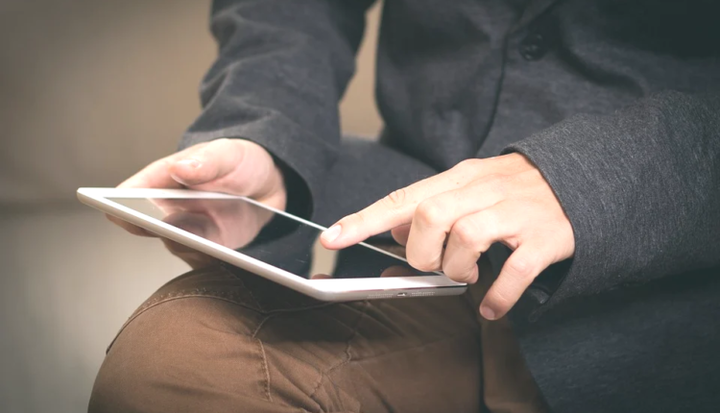
![কীভাবে ডাব্লুএমএ [দ্রুত গাইড] থেকে ডিআরএম অপসারণ করবেন](https://howto.mediadoma.com/wp-content/uploads/2021/03/post-46661-604eb68191f4d.jpg)
![কীভাবে ডাব্লুএমএ [দ্রুত গাইড] থেকে ডিআরএম অপসারণ করবেন](https://howto.mediadoma.com/wp-content/uploads/2021/03/post-46661-604eb683e7775.jpg)
![কীভাবে ডাব্লুএমএ [দ্রুত গাইড] থেকে ডিআরএম অপসারণ করবেন](https://howto.mediadoma.com/wp-content/uploads/2021/03/post-46661-604eb684ec6f1.jpg)